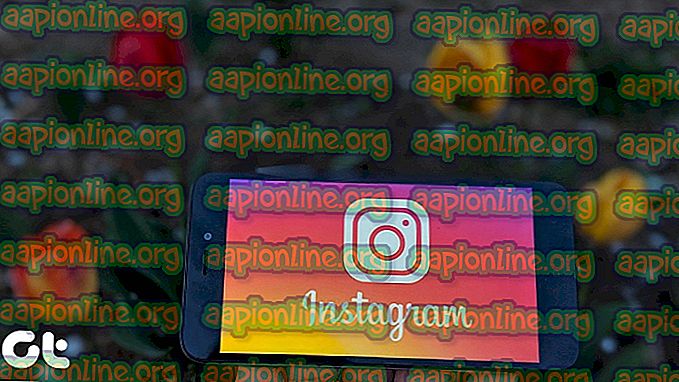Oprava: Hra Overwatch běží, ale nebude spuštěna
Overwatch je týmová multiplayerová střílečka pro první hráče vyvinutá a publikovaná společností Blizzard Entertainment a vydaná 24. května 2016 pro PlayStation 4, Xbox One a Windows. Mnoho uživatelů však při pokusu o spuštění hry informovalo o několika problémech. Podle několika zpráv je hra zobrazena ve správci úloh, ale hra se nespustí.

Co způsobuje spuštění overwatch, ale ne spuštění?
Prozkoumali jsme několik zpráv od uživatelů a vymysleli řadu řešení, která lze použít k odstranění tohoto konkrétního problému. Zkoumali jsme také důvody, kvůli nimž je problém spuštěn, některé z nejčastějších jsou uvedeny níže.
- Chybějící soubory: Je možné, že ve hře mohou chybět důležité soubory, které hra vyžaduje při spuštění. Z důvodu nedostupnosti těchto souborů by proto hra mohla při spuštění čelit problémům.
- Poškozená mezipaměť: Mezipaměť hry, pokud je poškozena, může způsobit problémy se spuštěním hry. Aby se proces načítání urychlil, hra dočasně ukládá určité soubory do počítače jako mezipaměť, ale tato mezipaměť může být v průběhu času poškozena a způsobit problémy se spuštěním hry.
- Game DVR: Game DVR je program Windows 10, který umožňuje uživatelům nahrávat, vysílat a pořizovat snímky obrazovky během hraní hry. Tento nástroj však může někdy způsobit pokles počtu snímků za sekundu a dokonce zabránit správnému fungování hry.
- Nástroje Battle.net: Zastaralé, poškozené nebo chybějící složky nebo soubory mohou způsobovat problémy se stolními aplikacemi a herními klienty Blizzard Battle.net.
Nyní, když máte základní znalosti o povaze problému, přejdeme k řešení. Doporučujeme je implementovat v konkrétním pořadí, v jakém jsou poskytovány.
Řešení 1: Skenování a oprava herních souborů
Je možné, že ve hře chybí důležité soubory, které vyžaduje hra při spuštění. Z důvodu nedostupnosti těchto souborů by proto hra mohla při spuštění čelit problémům. Proto v tomto kroku prozkoumáme herní soubory a v případě potřeby je opravíme prostřednictvím klienta Blizzard:
- Otevřete Blizzard klienta a klikněte na „ Hry “

- V pravém podokně klikněte na ikonu overwatch
- Klikněte na tlačítko „ Možnosti “ vlevo nahoře.
- V seznamu dostupných možností vyberte „ Skenovat a opravit “.

- Až se zobrazí výzva, klikněte na „ Zahájit skenování “.

- V závislosti na vašem počítači to může nějakou dobu trvat, než launcher dokončí proces
- Po dokončení zkuste hru „ Spustit “ a zkontrolujte, zda chyba přetrvává .
Řešení 2: Odstranění mezipaměti hry.
Mezipaměť hry, pokud je poškozena, může způsobit problémy se spuštěním hry. Aby se proces načítání urychlil, hra dočasně ukládá určité soubory do počítače jako mezipaměť, ale tato mezipaměť může být v průběhu času poškozena a způsobit problémy se spuštěním hry. Proto v tomto kroku budeme mazat mezipaměť hry:
- Spusťte Správce úloh stisknutím kláves „ Ctrl + Shift + Esc “

- Kliknutím na tlačítko „ Další podrobnosti “ otevřete podrobnou verzi programu
- Pokud je na kartě Procesy „ agent “. exe “nebo„ Blizzard Update Client “je spuštěn, vyberte jej a stiskněte tlačítko Ukončit proces ve spodní části programu.

- Nyní stiskněte Windowskey + R a otevřete „ Spustit výzvu “
- Zadejte „ % Programdata% “ a stiskněte Enter .

- Odstraňte složku „ Blizzard Entertainment “ v adresáři

- Restartujte klienta Blizzard, spusťte hru a zkontrolujte, zda je problém vyřešen.
Řešení 3: Zakázání DVR hry
Game DVR je nástroj Windows 10, který umožňuje uživatelům nahrávat, vysílat a pořizovat snímky obrazovky při hraní hry. Tento nástroj však může někdy způsobit pokles počtu snímků za sekundu a dokonce zabránit správnému fungování hry. Proto v tomto kroku zcela deaktivujeme aplikaci, pro kterou:
- Otevřete nabídku Start a klikněte na ikonu Nastavení

- Klikněte na „ Hraní “

- Na postranním panelu vyberte „ Game Bar “

- Zakažte všechny možnosti uvnitř.
- Vyberte „ Game DVR “

- Zakažte všechny možnosti uvnitř
- Podobně vyberte možnost „ True Play “ a vypněte ji.

- Spusťte hru a zkontrolujte, zda problém přetrvává .
Řešení 4: Odstranění „Battle.net Tools“
Zastaralé, poškozené nebo chybějící složky nebo soubory mohou způsobit problémy se stolními aplikacemi Blizzard Battle.net a herními klienty. Proto v tomto kroku budeme mazat soubory Battle.net a klient Blizzard je automaticky znovu nainstaluje později:
- Spusťte Správce úloh stisknutím kláves „ Ctrl + Shift + Esc “

- Kliknutím na tlačítko „ Další podrobnosti “ otevřete podrobnou verzi programu
- Pokud je na kartě Procesy spuštěn program „ agent.exe “ nebo „ Klient aktualizace Blizzard “, vyberte jej a stiskněte tlačítko Ukončit proces ve spodní části programu.

- Nyní stiskněte klávesu Windows + R a otevřete „ Spustit výzvu “, do otevřeného pole napište „ C: \ ProgramData \ “ a stiskněte „ Enter “.

- Odstraňte bitvu . síťová složka uvnitř adresáře

- Spusťte klienta Blizzard a zkontrolujte, zda problém přetrvává .